JDK 다운로드와 관련해서는 이전 글을 참조하세요
[JAVA 입문] JRE? JDK? 기초 용어 정리와 다운로드
JVM (Java Virtual Machine): Java 프로그램을 실행할 때 사용되는 가상 머신. OS에 무관하게 같은 동작을 보장하는 JAVA의 특징은 JVM이 있기에 가능한 것. class 파일에 있는 바이트코드를 OS의 기계어로 번
mem-in-seok.tistory.com
Java 설치 상태 확인
현재 Java 설치가 되어 있는지 확인합니다
java -version
배포 JDK 다운로드
Eclipse 재단의 Temurin JDK를 설치할 것입니다
설치형이 편해서 msi 파일로 다운로드했습니다
특별한 이유가 없다면 최신 버전 중 "LTS"가 (Long Term Support) 붙은 것을 선택하면 됩니다
개발 목적이 아닌 단순히 Java 프로그램 실행 목적이라면 Package Type "JRE"를 선택해서 설치하시면 (미약하지만 ^^;;) 용량 절약에 도움이 됩니다

설치 파일 실행
설치할 위치를 특별히 바꾸려는 목적이 아니라면 다른 걸 손댈 필요 없이 Next 버튼만 눌러주면 됩니다
이제는 Java 설치 완료 후 일일이 환경변수를 추가하는 작업을 하지 않아도 되는군요
PATH 추가는 (Add to PATH) 기본 선택, JAVA_HOME 변수 추가는 (Set JAVA_HOME variable) 선택 사항입니다
개인적으로 변수 추가는 하지 않는 편이지만, 작동 결과를 보기 위해 설치를 선택했습니다
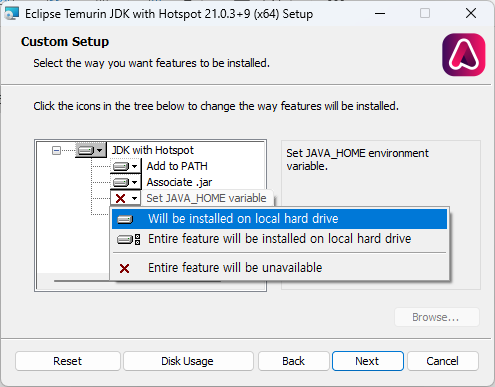
시스템 환경 변수 확인
설치가 완료된 후 환경 변수를 확인하러 갑니다
JDK 설치 전후 차이를 캡처를 통해 볼 수 있습니다
시스템 변수에 JAVA_HOME이 추가됐고, Path 변수에 JAVA_HOME\bin 폴더가 추가됐습니다
저는 결과 확인 후 JAVA_HOME 변수는 삭제했습니다
[ 내 PC 오른쪽 클릭 > 속성 ] 또는 [ 설정 > 시스템 > 정보 ]
> 고급 시스템 설정 > 환경 변수 > 시스템 변수
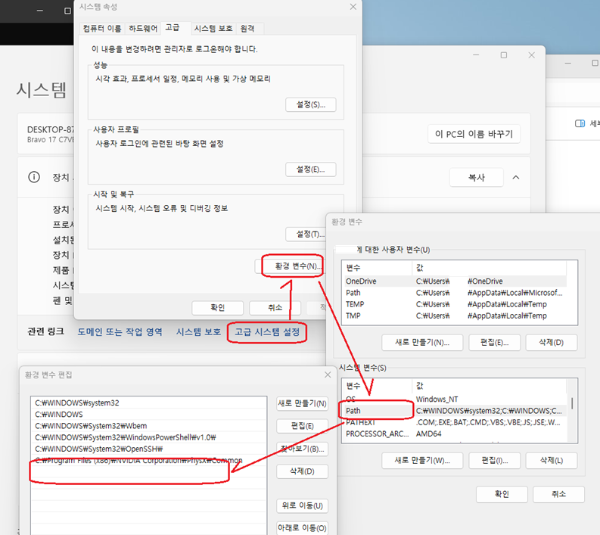

정상 설치 확인
JDK 설치가 잘 되었는지 확인합니다
java -version
javac -version
'개발 > 자바 Java' 카테고리의 다른 글
| [Java 초급] printf 메서드 서식 지정자 (0) | 2024.05.14 |
|---|---|
| [Java 초급] 접근 제한자 (0) | 2024.05.14 |
| [Java 입문] Naming (명명, 命名) 규칙 (2) | 2024.05.14 |
| [Java 입문] JRE? JDK? 기초 용어 정리와 다운로드 (1) | 2024.05.11 |
| [노트패드++] JAVA 컴파일 및 실행 (0) | 2024.04.08 |
| [노트패드++] 환경 설정 (1) | 2024.04.05 |